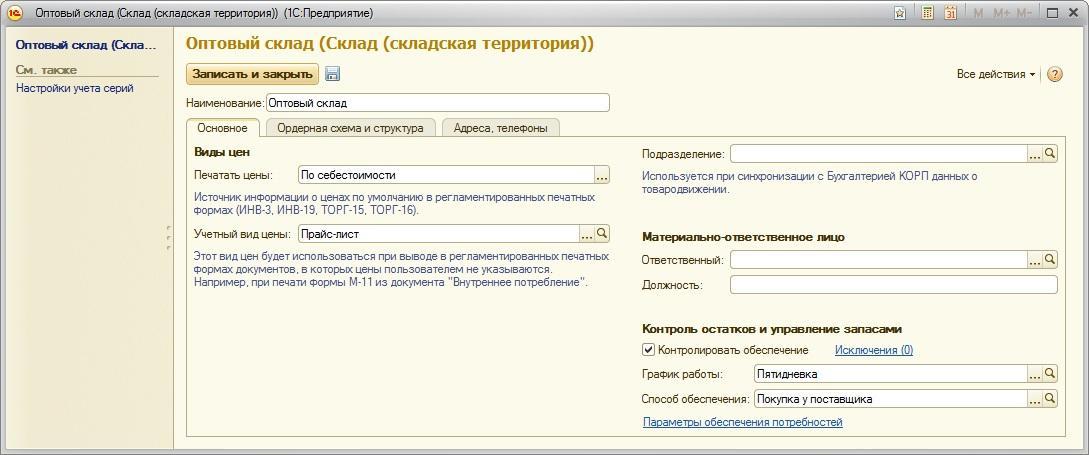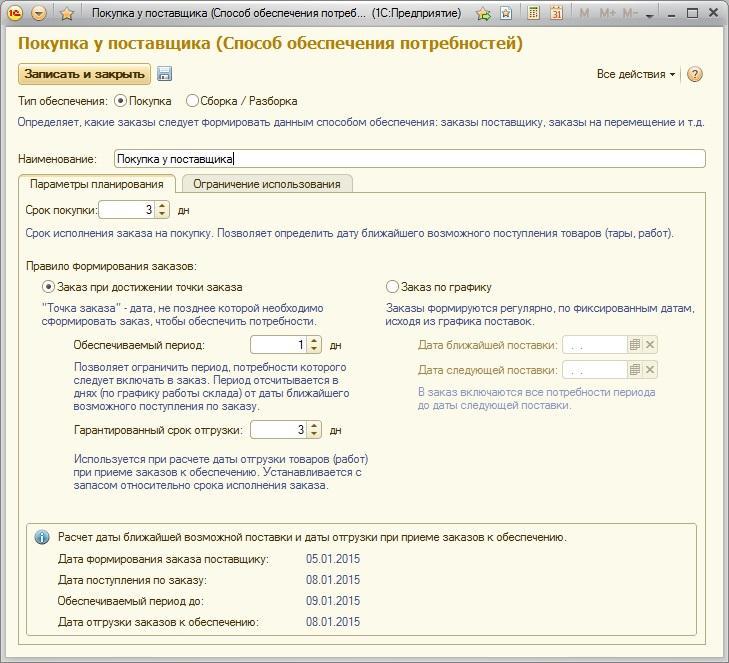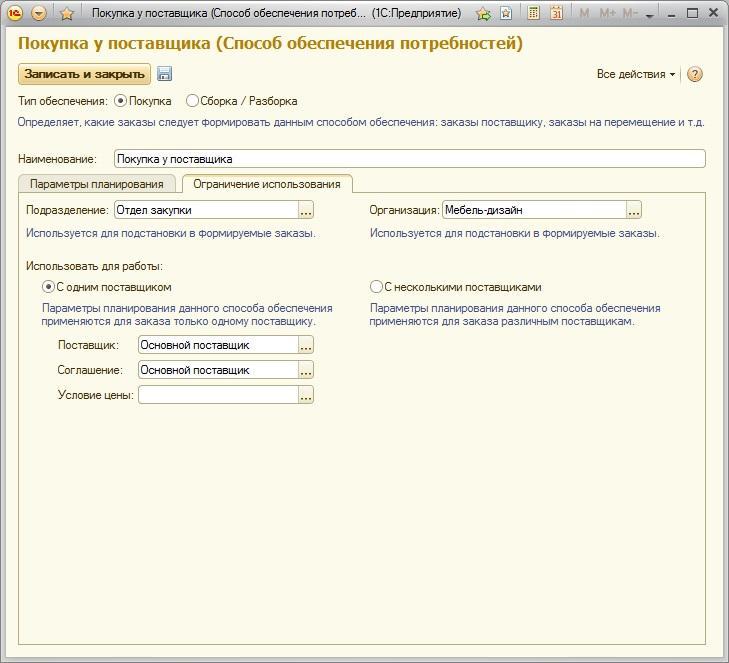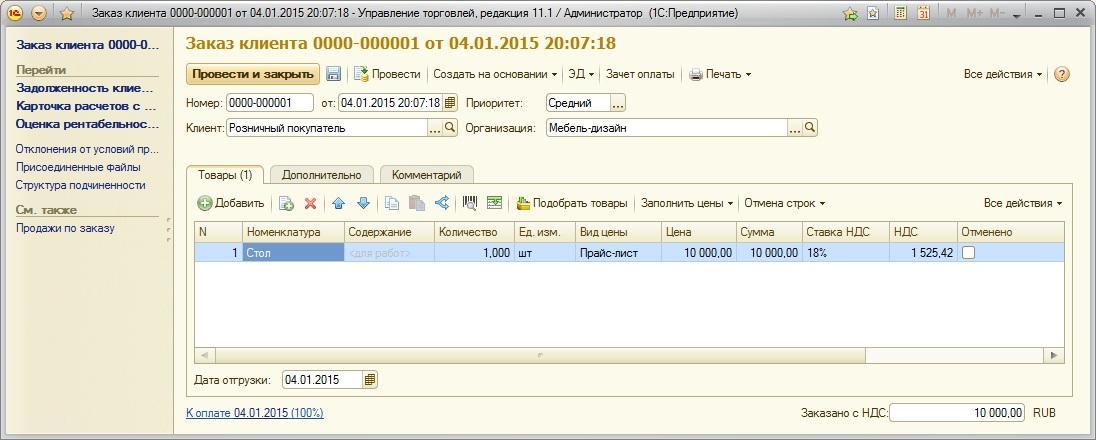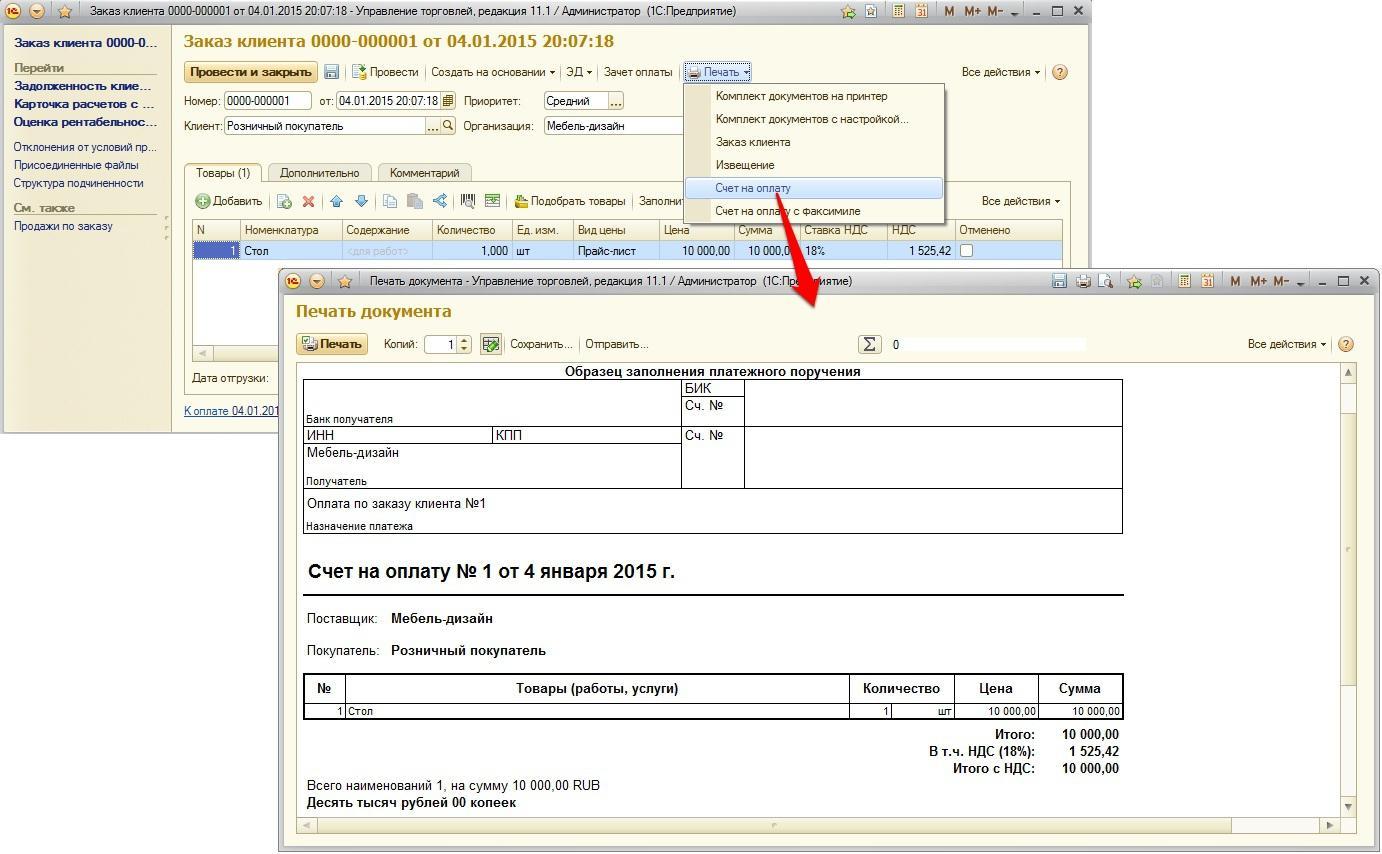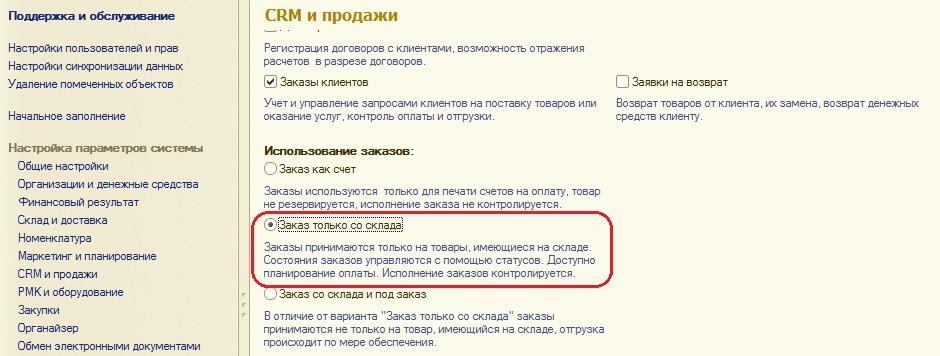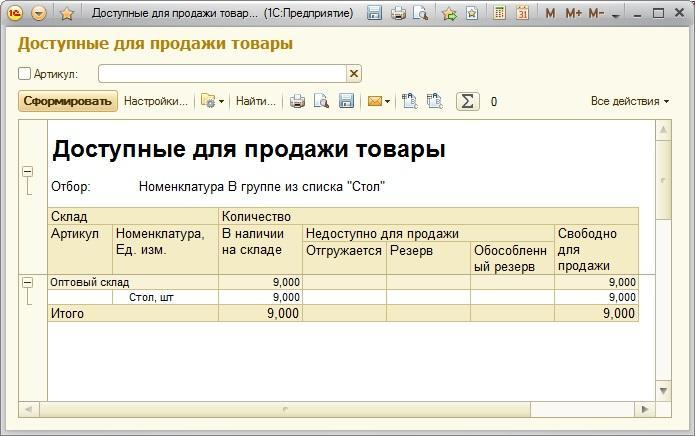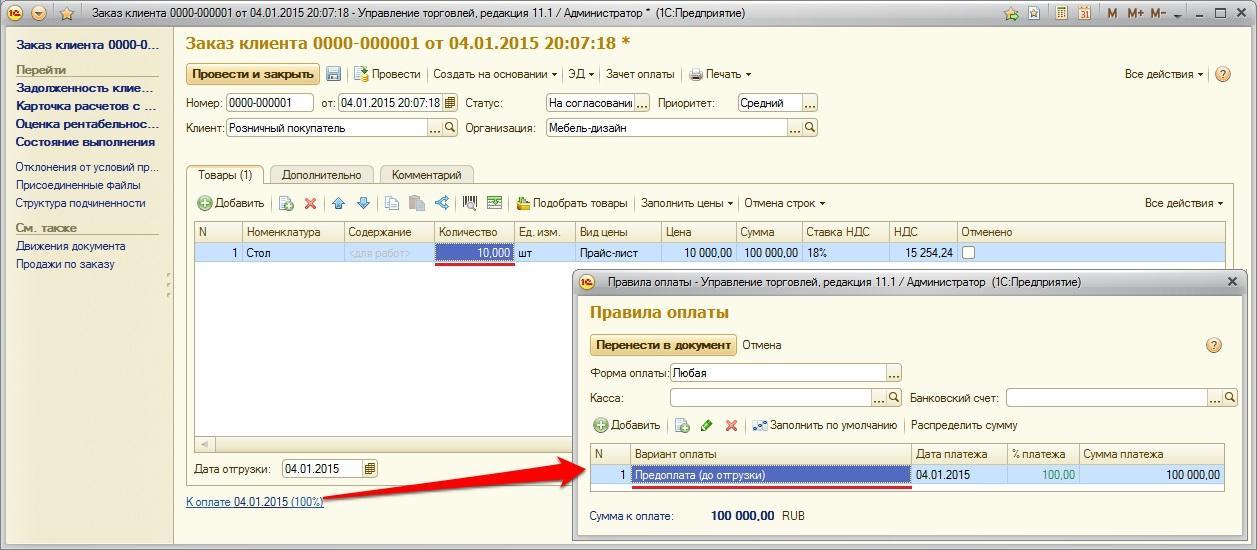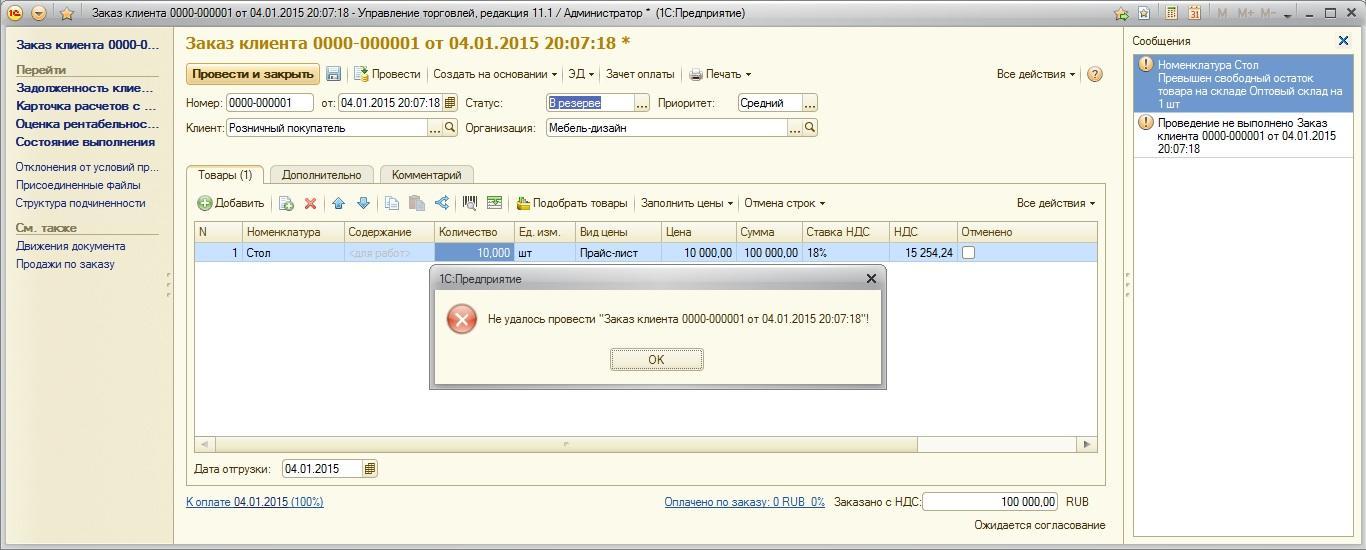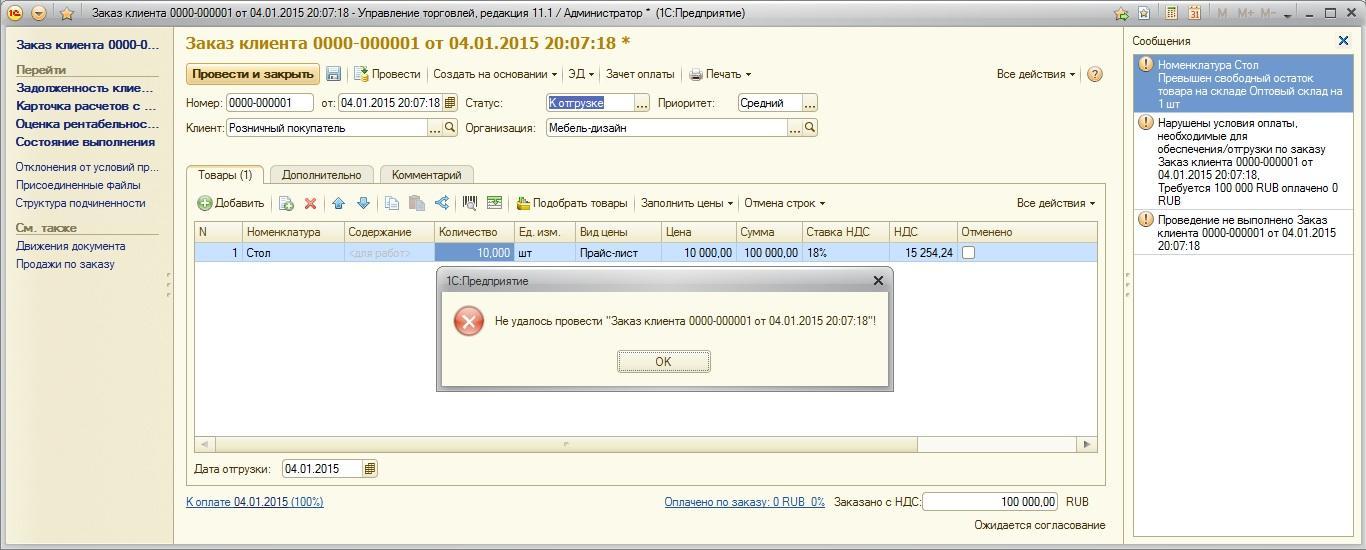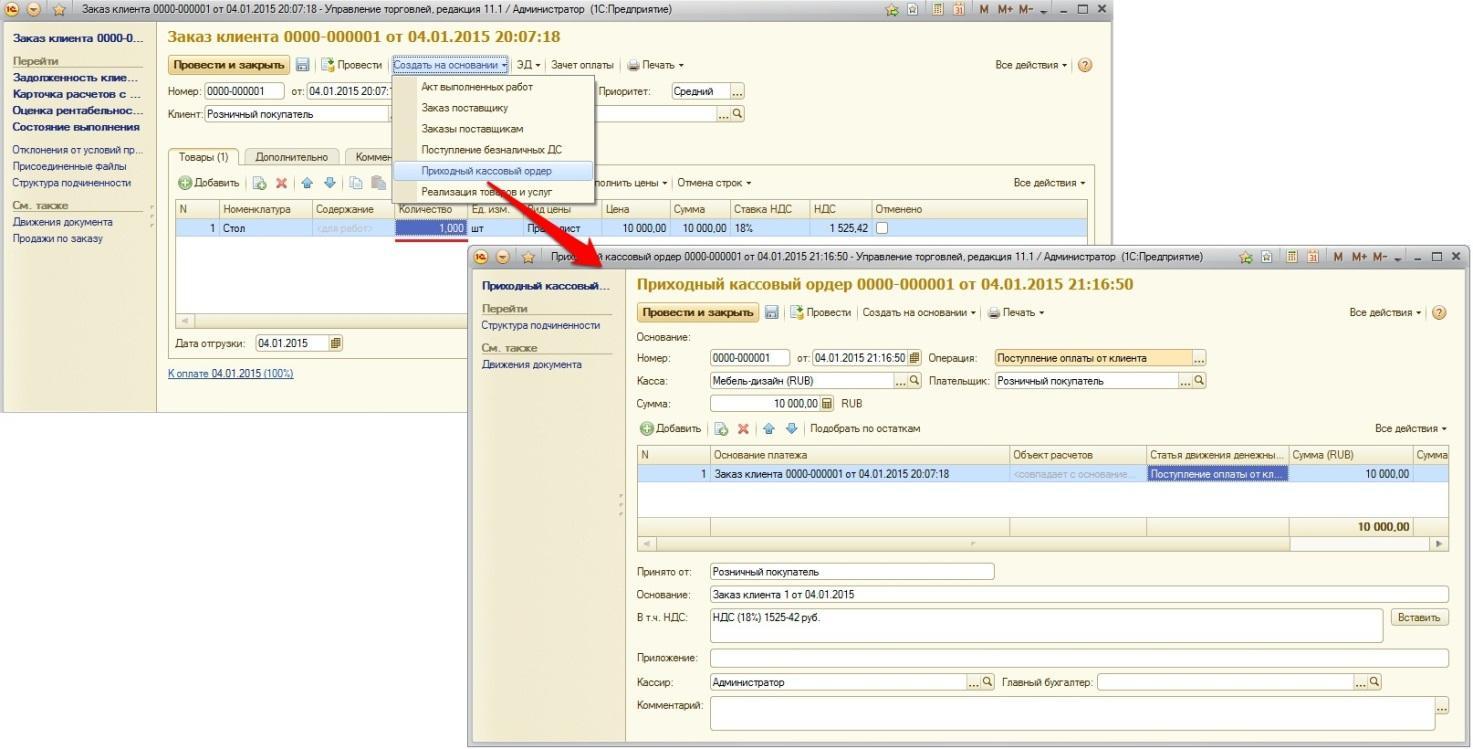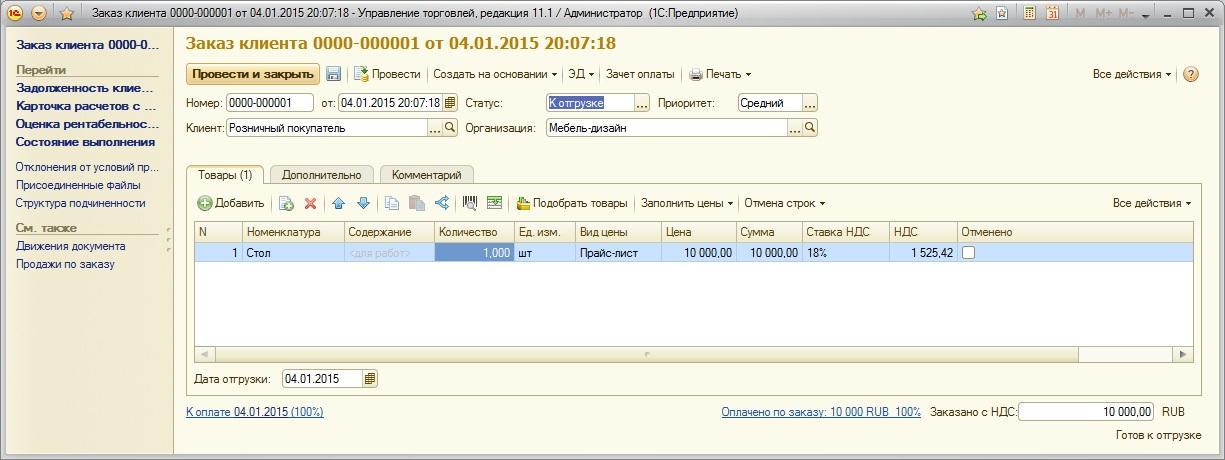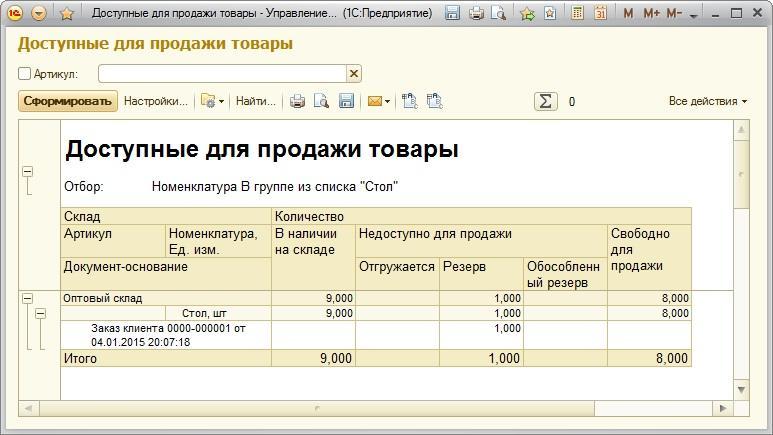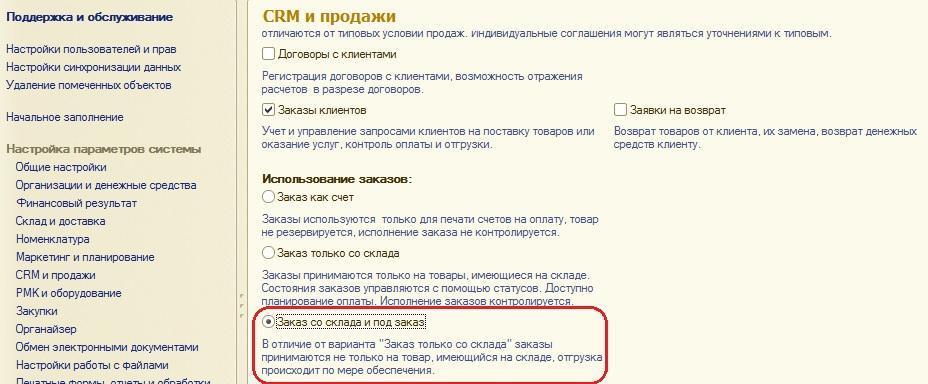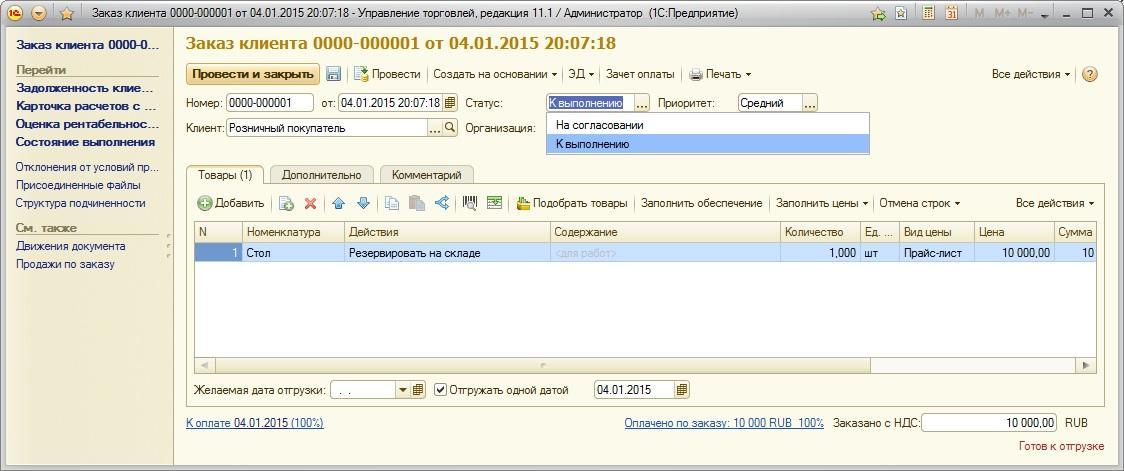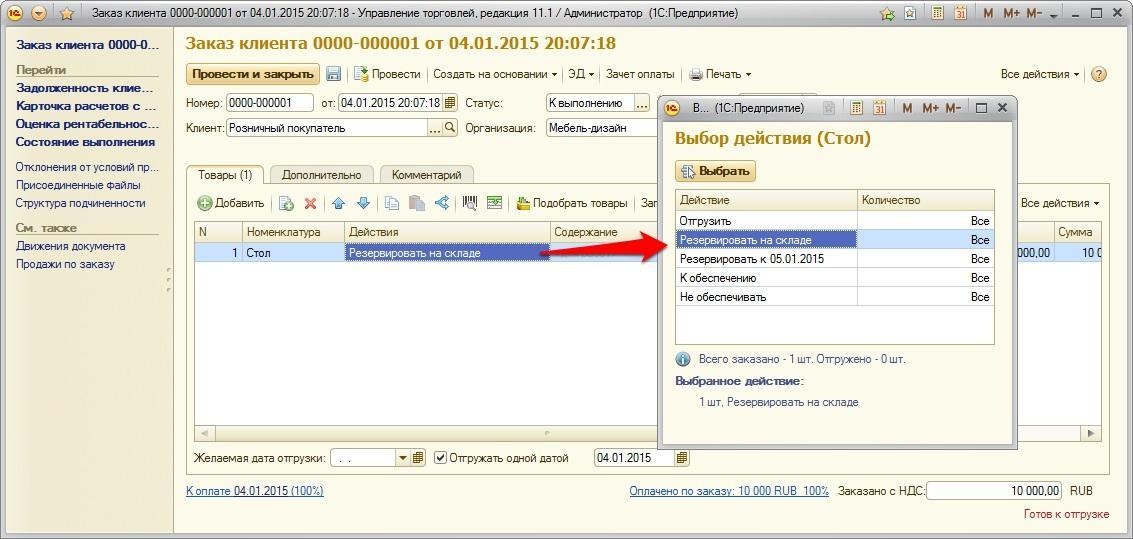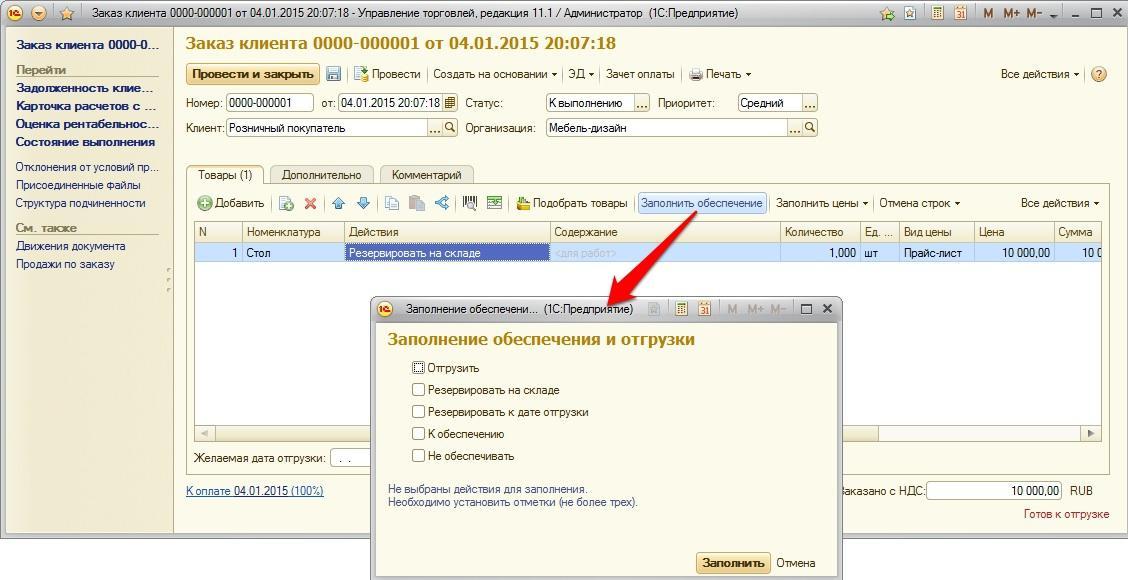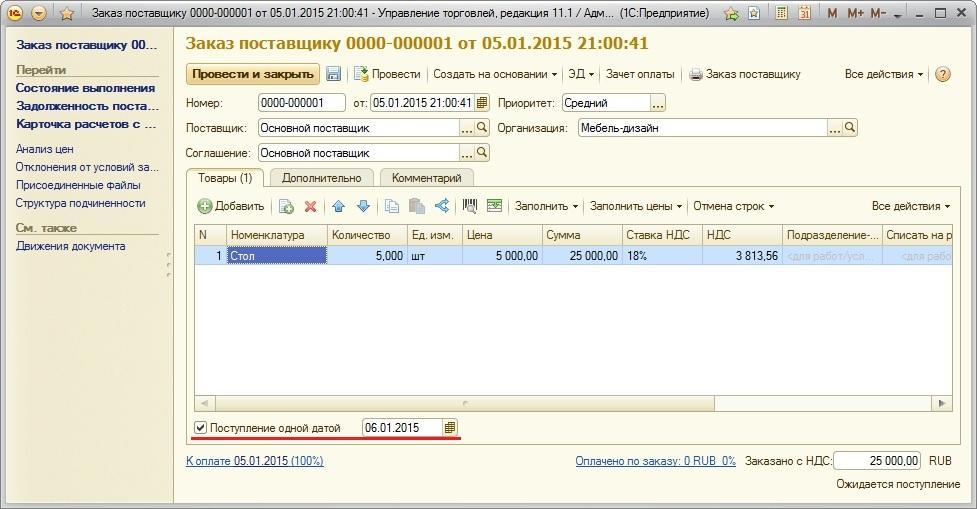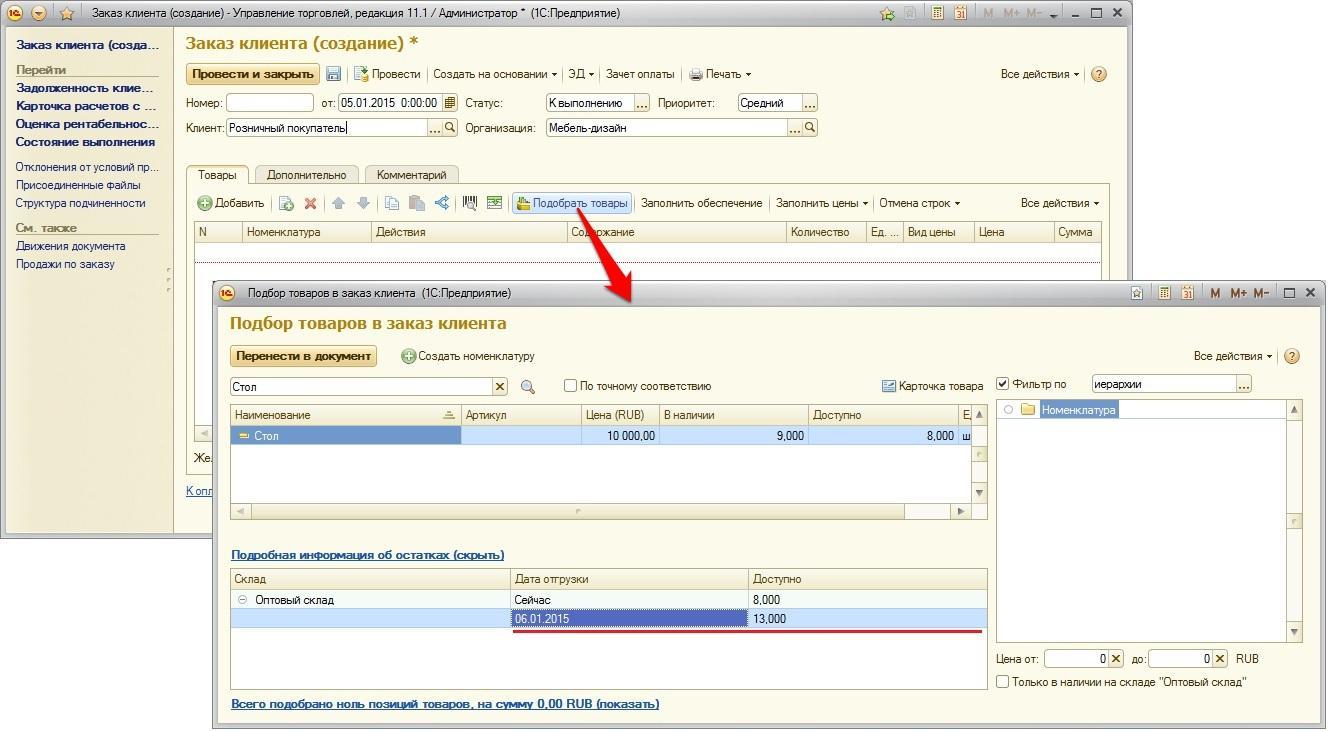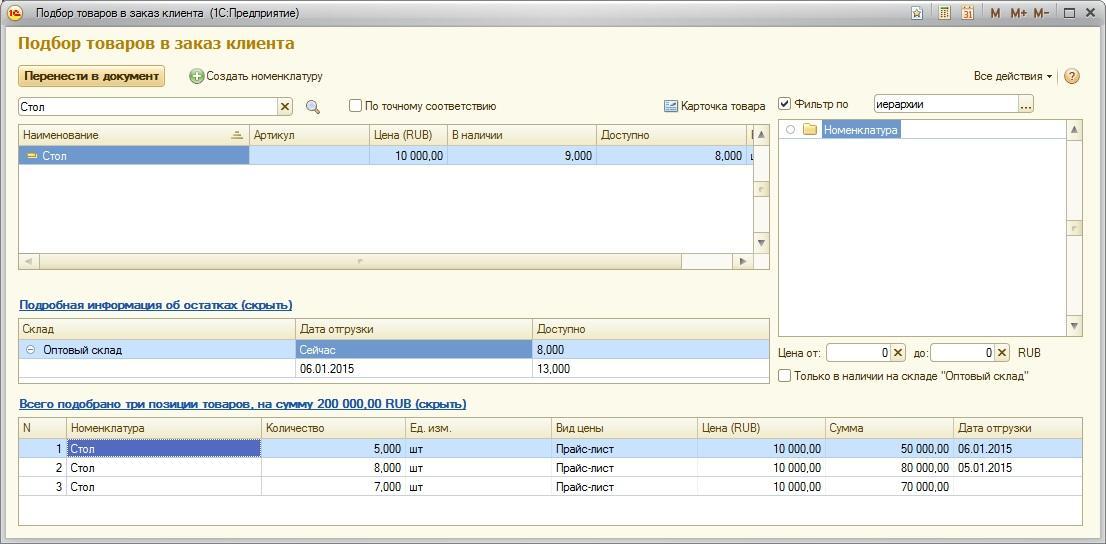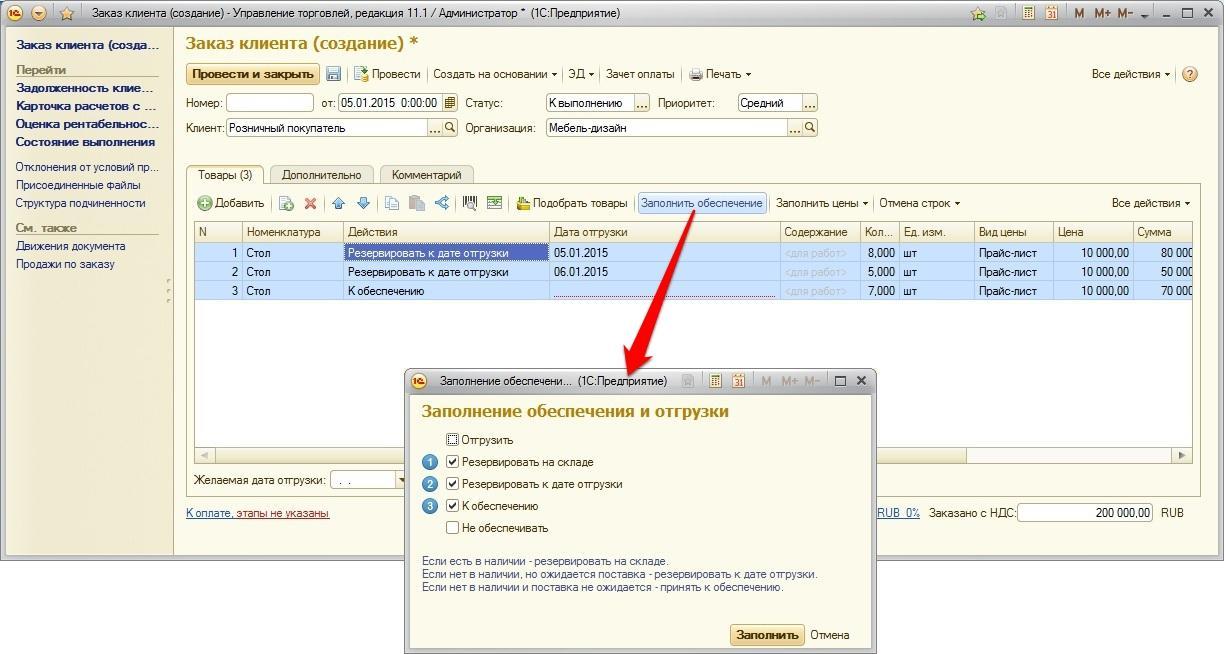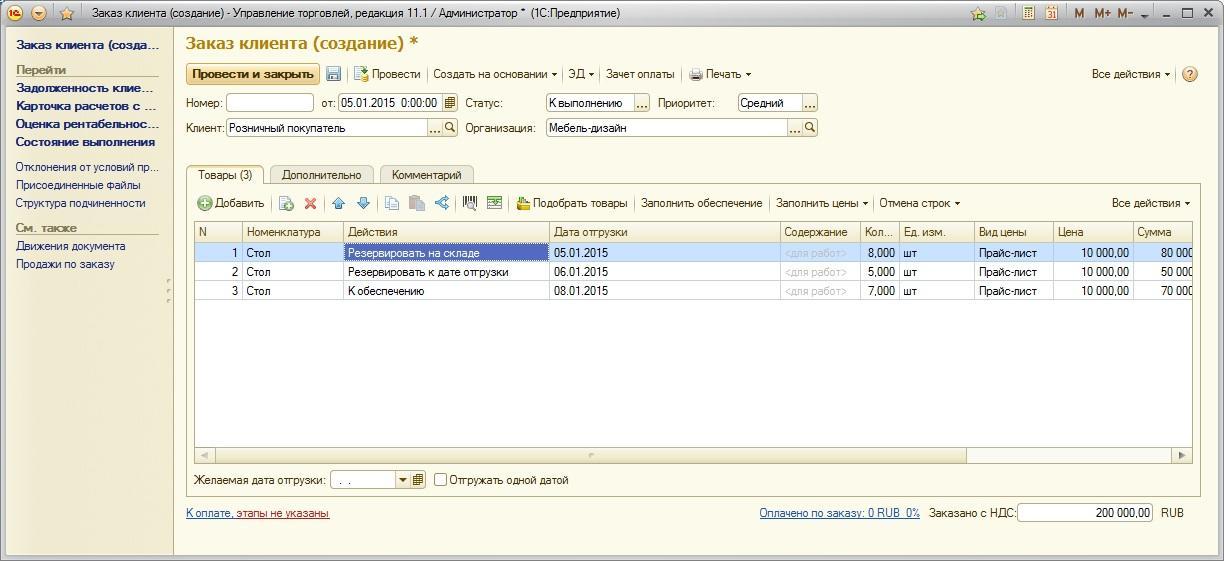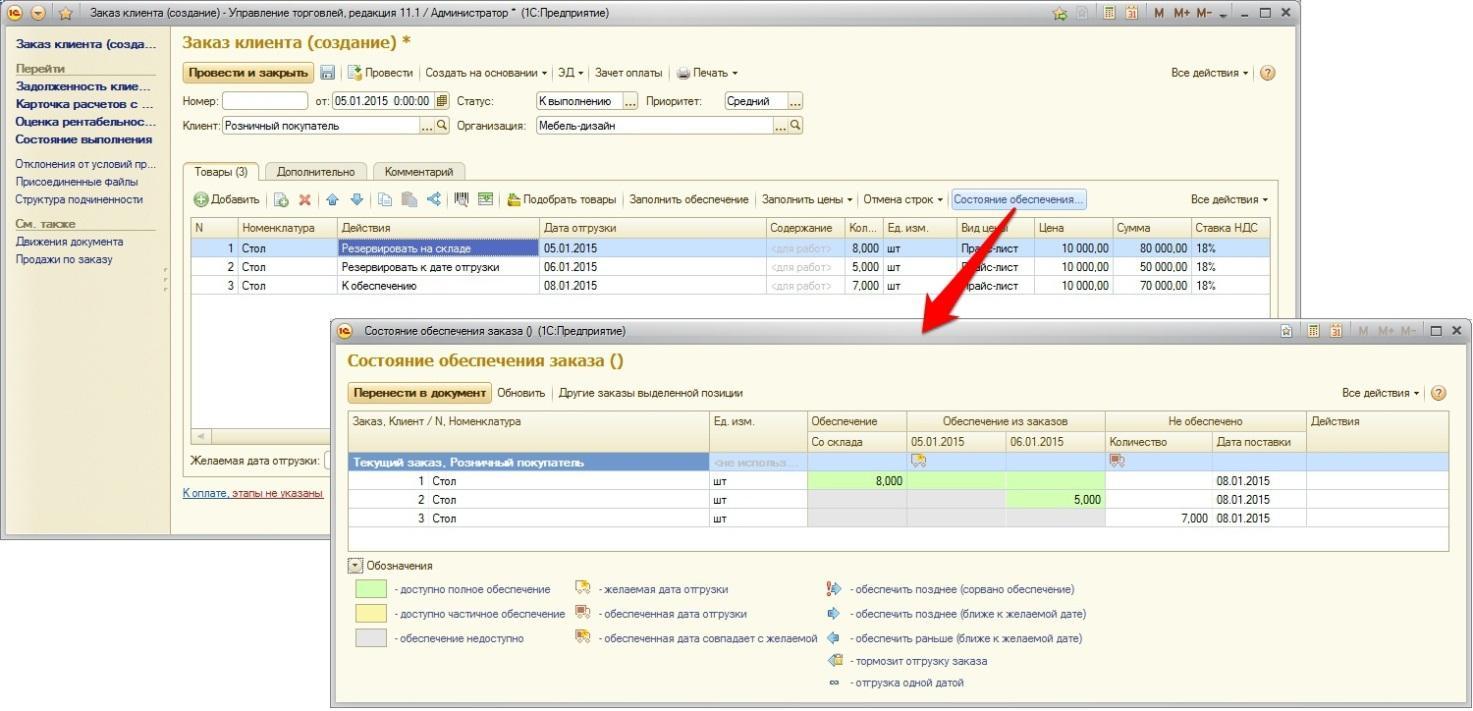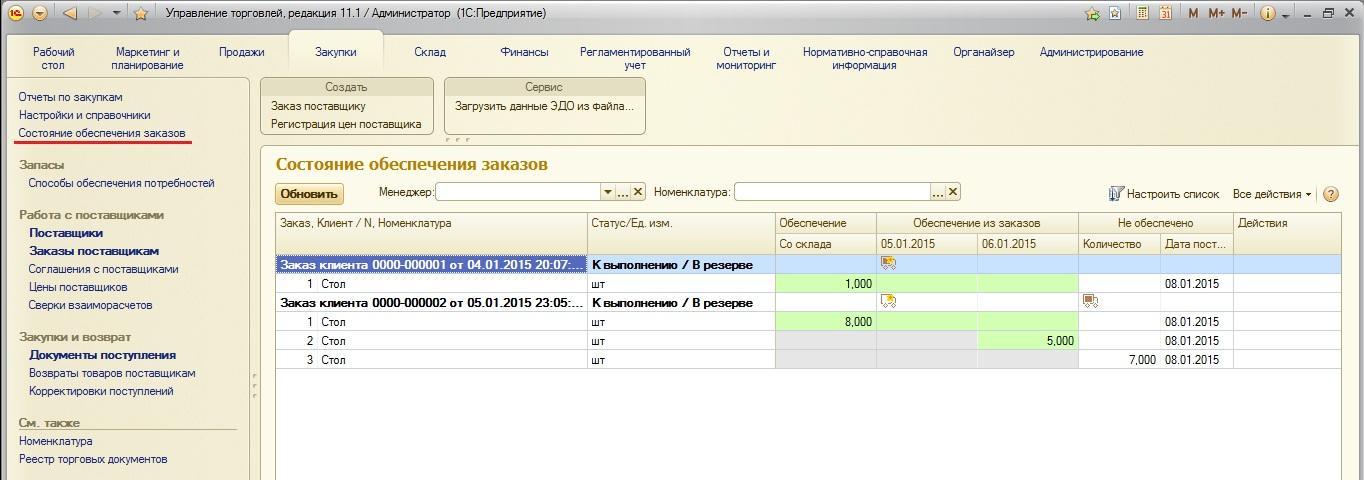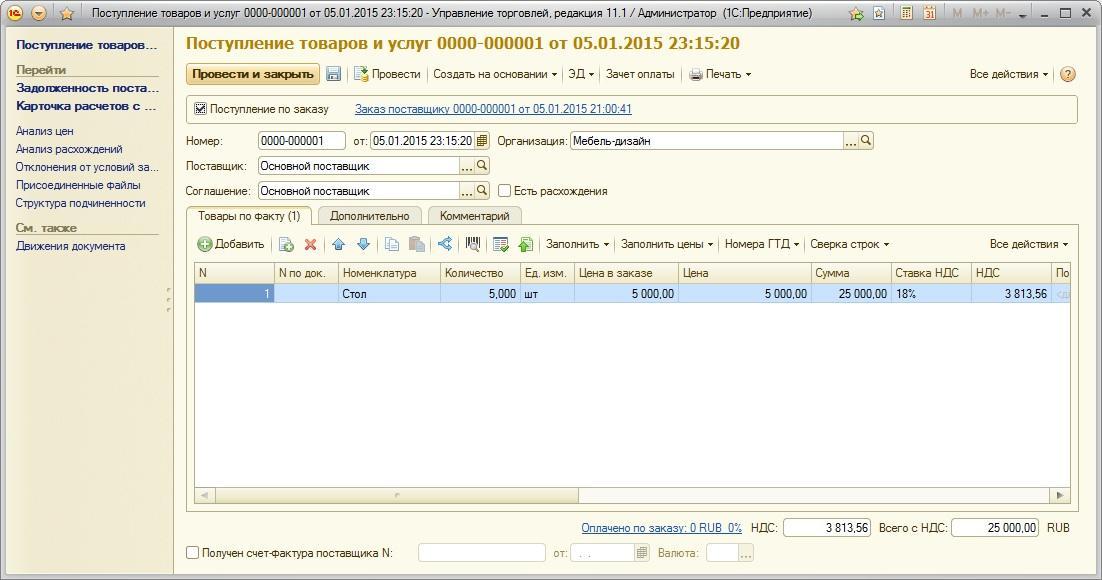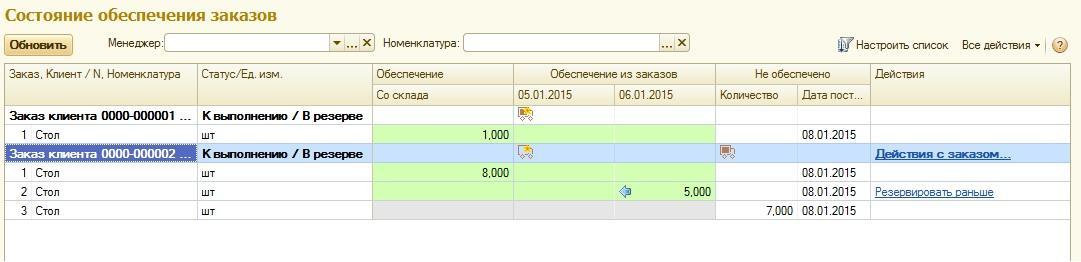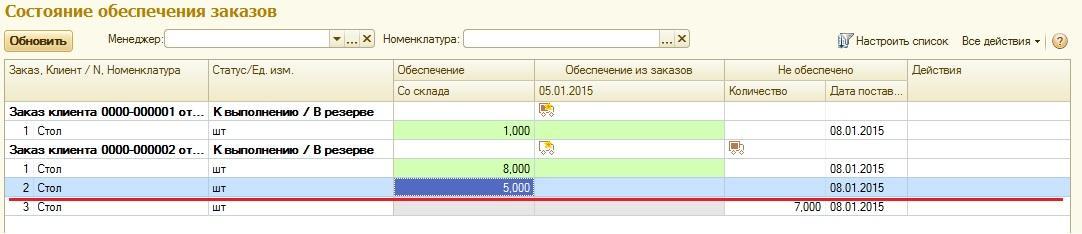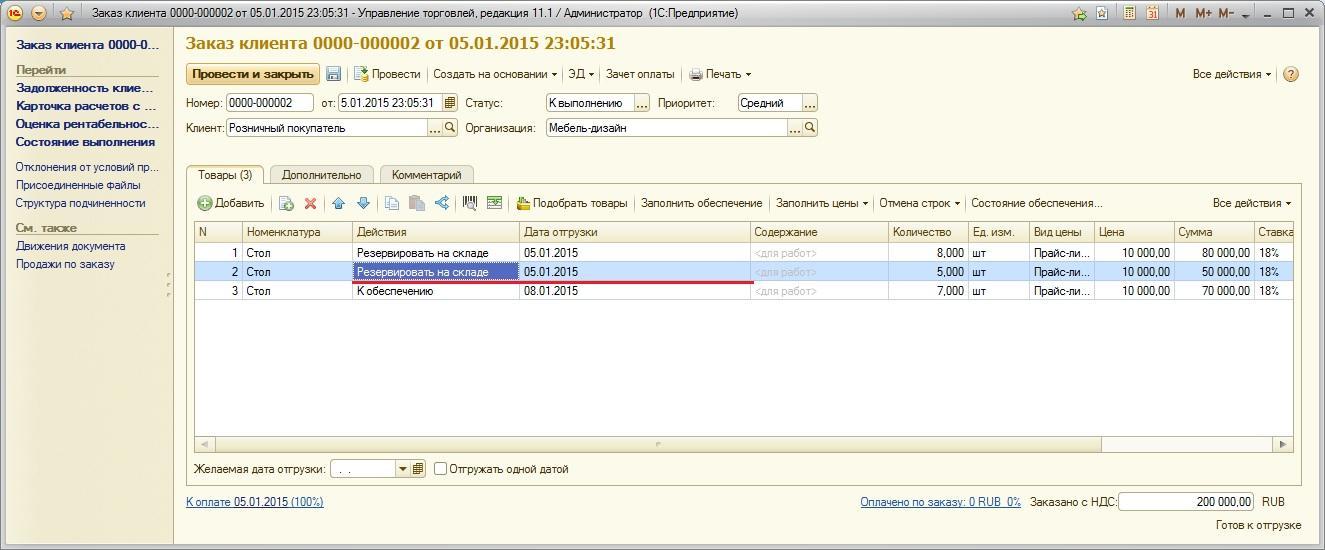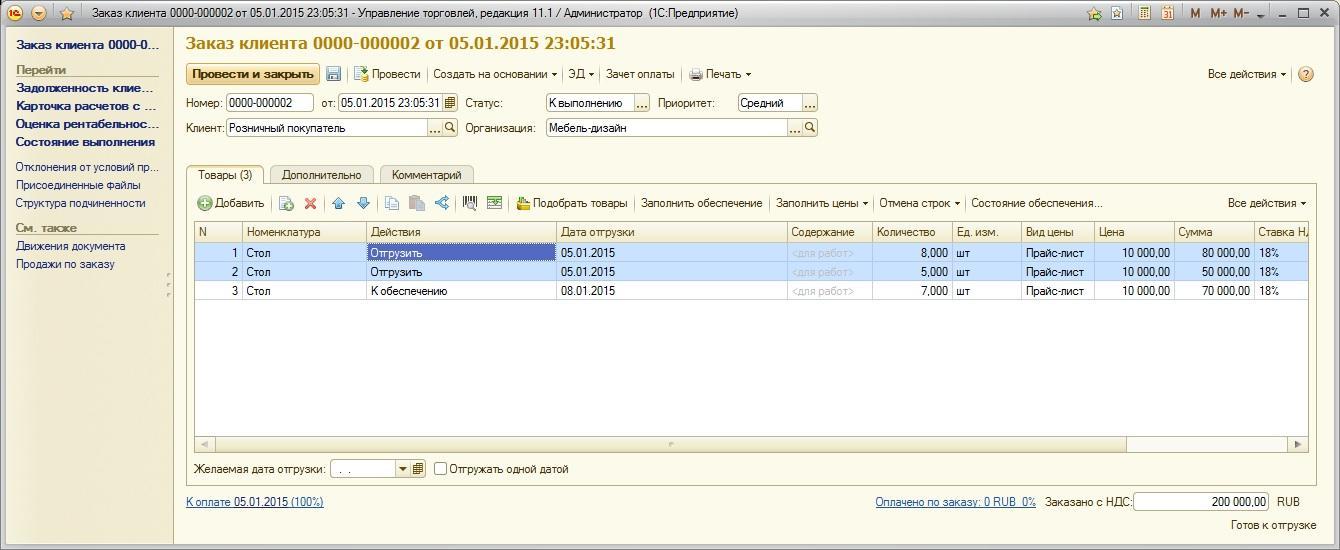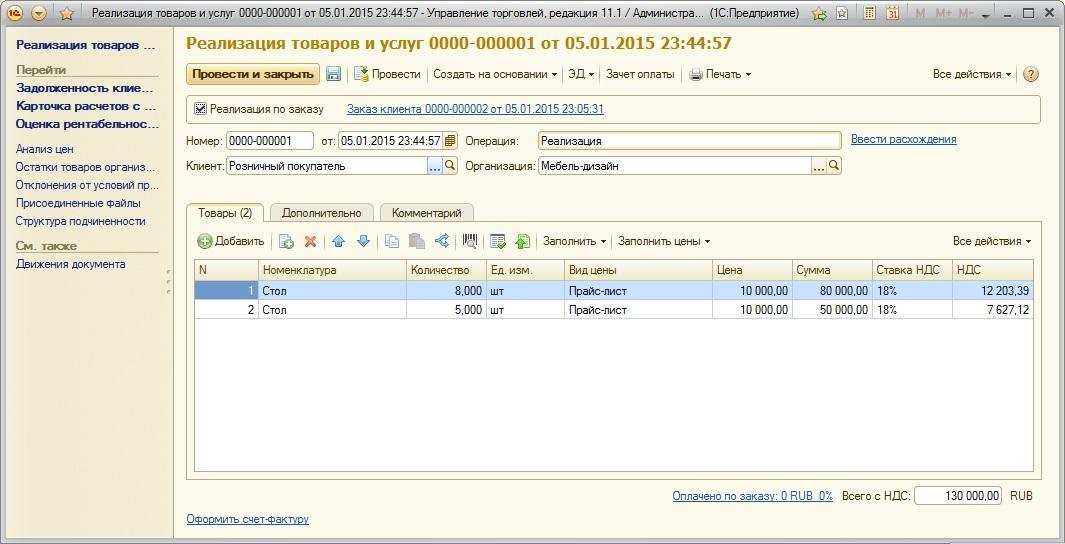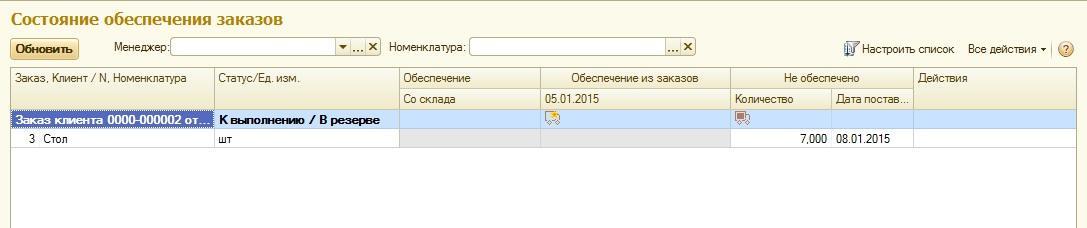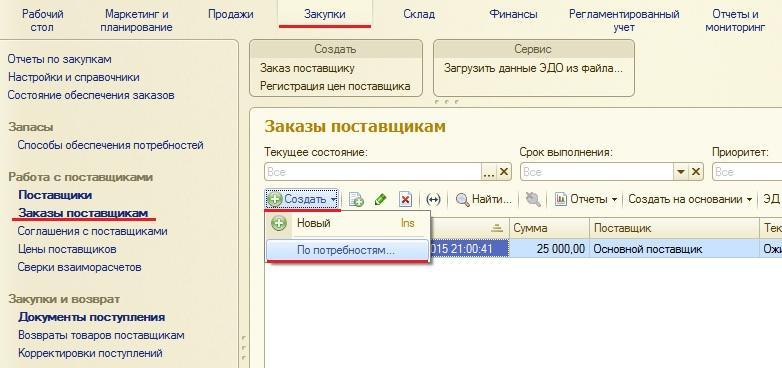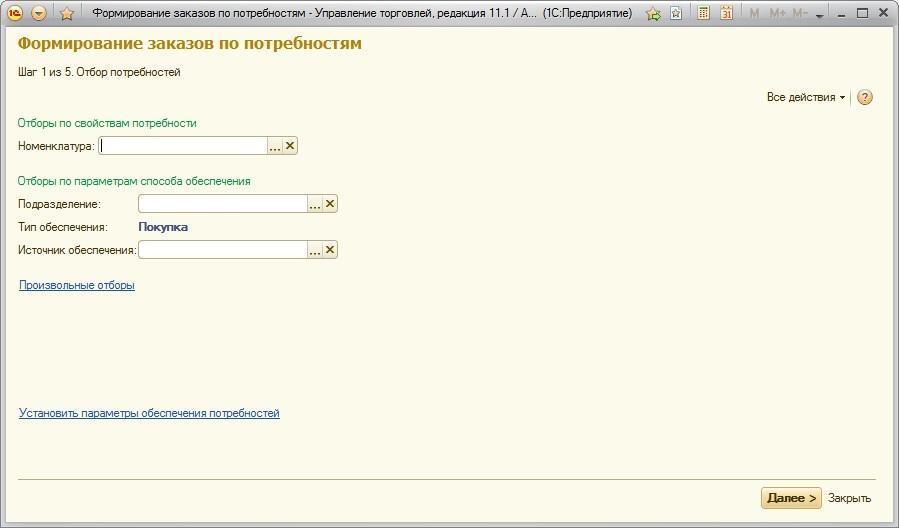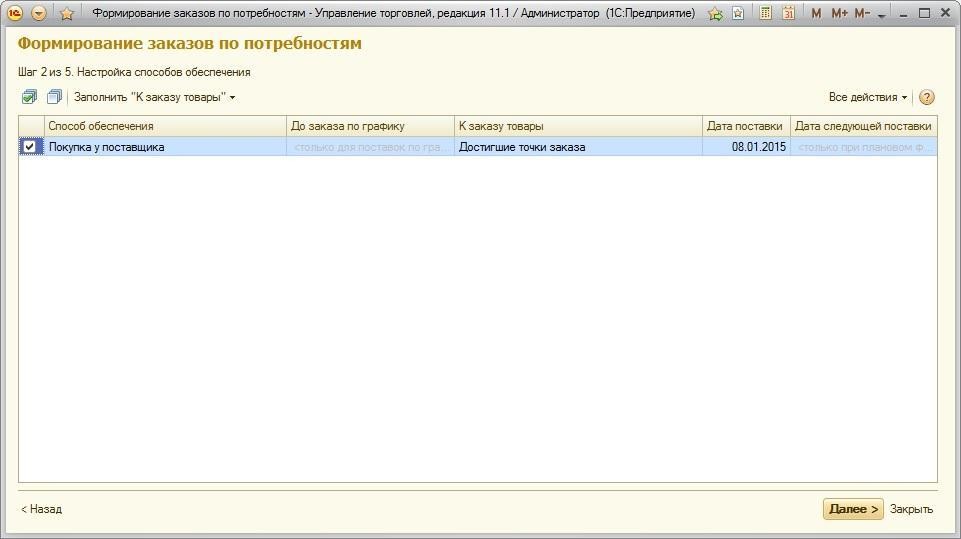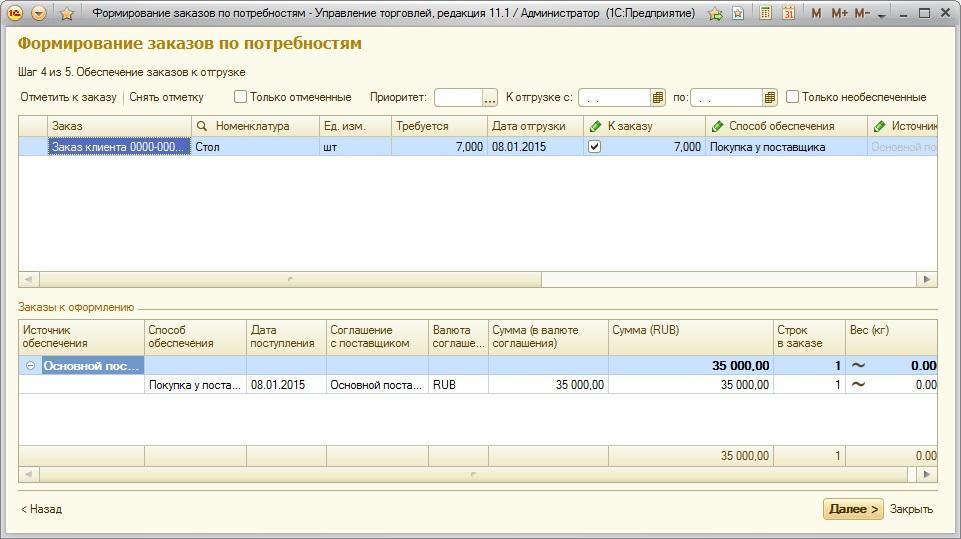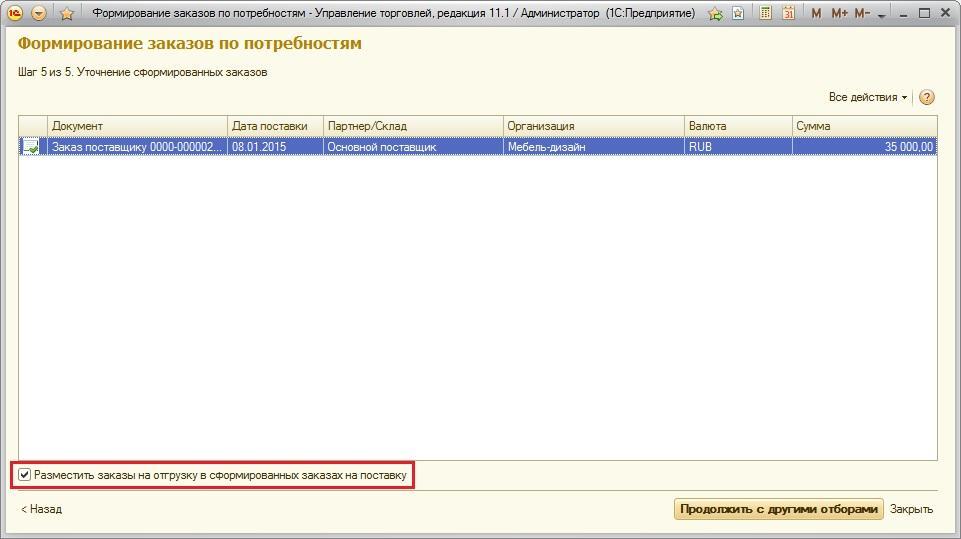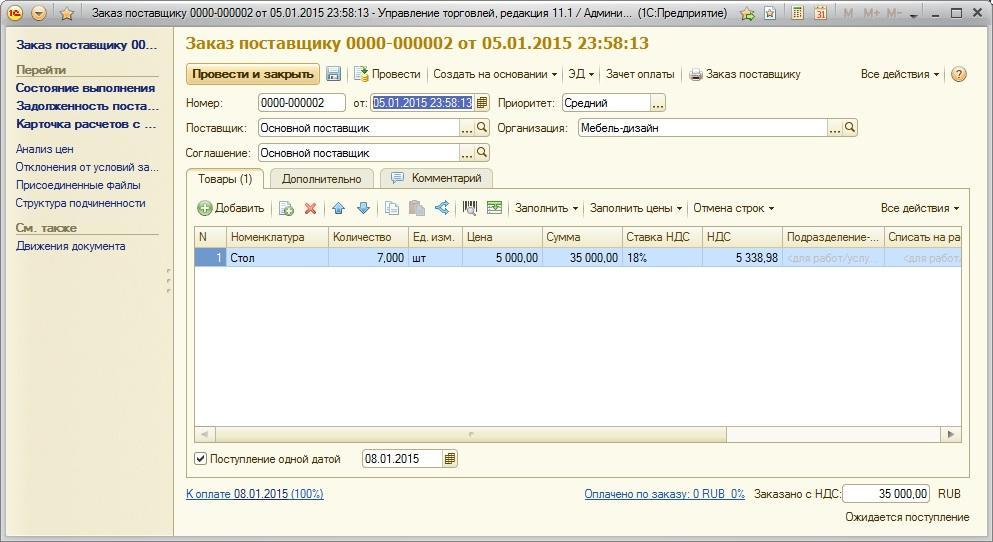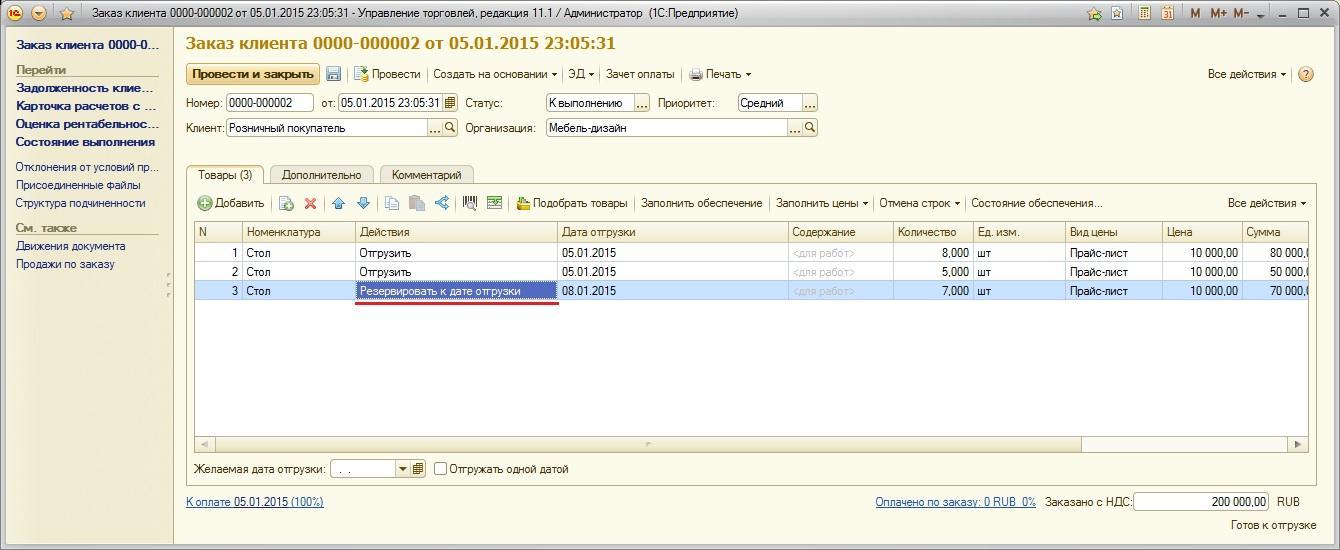[ Кейс по УТ 11 ] Новый порядок резервирования и ведения заказов клиентов – начиная с релиза УТ 11.1.9
О чем эта статья
В этой статье рассмотрим три варианта использования документа «Заказ клиента»:
- Заказ как счет
- Заказ только со склада
- Заказ со склада и под заказ
Применимость
Статья написана для двух редакций 1С:Управление торговлей – 11.1 и 11.2. Если вы используете эти редакции, отлично – прочтите статью и внедряйте рассмотренный функционал.
Если же Вы планируете начать внедрение УТ 11, то скорее всего будет использоваться более свежая редакция. Интерфейсы и её функционал могут отличаться.
Поэтому, мы рекомендуем пройти курс Практические задачи уровня 1С:Специалист по УТ 11, КА 2 и 1С:ERP 2, это поможет вам избежать ошибок и потери времени / репутации.
Постановка задачи
Компания «Мебель-дизайн» занимается оптовой торговлей мебелью. В компании присутствует один оптовый склад, с которого осуществляются продажи. Все продажи оформляются через предварительный заказ клиента.
Товар под заказ клиента резервируется на складе. В случае если необходимого количества на складе по заказу клиента нет, то оформляется заказ поставщику на этот же оптовый склад.
Если товар, который хочет заказать клиент, еще в пути, то необходимо, чтобы ожидаемый товар от поставщика зарезервировался под этот заказ.
Все процессы компании отражаются средствами программы «1С:Управление торговлей 11».
Что необходимо получить
Отразить процедуру оформления заказов клиентов в релизе УТ 11.1.9.
Рассмотреть новый порядок резервирования товаров в программе.
Решение задачи по резервированию товара
Поскольку в компании присутствует только один склад, то в разделе Администрирование – Склад и доставка флаг Несколько складов устанавливать не будем (в УТ 11.2 это раздел «НСИ и администрирование» – «Склад и доставка»).
Указать настройки склада можно в разделе Нормативно-справочная информация – Настройки и справочники – Настройка складского учета (в УТ 11.2 это раздел «НСИ и администрирование» – «Сведения о предприятии» – «Настройка складского учета»).
Установим флаг Контролировать обеспечение, график работы – «Пятидневка».
Дополнительно укажем способ обеспечения «Покупка у поставщика».
Способ обеспечения «Покупка у поставщика» предварительно нужно создать.
Например, со следующими настройками:
Начиная с релиза УТ 11.1.9 в программе изменен порядок резервирования и ведения заказов клиентов.
Теперь в программе есть три варианта использования документа «Заказ клиента»:
- Заказ как счет
- Заказ только со склада
- Заказ со склада и под заказ.
Установить необходимый вариант можно в разделе Администрирование – CRM и продажи (в УТ 11.2 это раздел «НСИ и администрирование» – «Продажи»).
В зависимости от выбранного варианта использования заказов документ «Заказ клиента» выполняет разные функции.
По порядку рассмотрим каждый из существующих вариантов.
Для начала установим вариант использования заказа «Заказ как счет».
В данном варианте заказы используются только для печати счетов на оплату. Созданный документ «Заказ клиента» не резервирует товар, его исполнение и обеспечение не контролируется.
Перейдем в раздел Продажи – Заказы клиентов и создадим новый документ «Заказ клиента». Заполним и проведем документ.
Как видим, в документе нет возможности указать статус документа и вариант обеспечения для товаров.
Данный вариант удобно использовать на предприятиях, когда для клиента нужно только распечатать счет на оплату с перечнем заказываемых товаров и при этом никакие условия оплаты и отгрузки товаров не контролируются. Создается заказ с перечнем товаров и распечатывается счет.
Далее, конечно, можно на основании заказа создать документ «Реализация товаров и услуг», но обеспечение заказа не контролируется и не факт, что все товары под заказ есть в наличии.
Данный вариант использования заказов клиентов не подходит под требования нашей задачи, так как нам нужно контролировать отгрузку и обеспечение товара под заказ на складе.
Опять перейдем в раздел Администрирование – CRM и продажи и установим вариант использования заказов «Заказ только со склада».
Откроем повторно уже ранее созданный нами «Заказ клиента».
В документе визуально ничего не изменилось кроме появления возможности указать статус документа.
При использовании заказов как «Заказ только со склада» в документе «Заказ клиента» можно выбрать один из трех статусов:
- На согласовании
- В резерве
- К отгрузке.
В нашем заказе статус установлен по умолчанию «На согласовании». В данном статусе товар по заказу не резервируется на складе.
Далее можно установить статус «В резерве» или «К отгрузке». Статус «В резерве» или «К отгрузке» соответствует установке для всех строк заказа варианта обеспечения «Резервировать на складе» (до релиза УТ 11.1.9 этот вариант обеспечения назывался «Со склада»).
Отличия статусов «В резерве» и «К отгрузке» заключается в том, что при установке и проведении документа со статусом «В резерве» в программе выполняется контроль остатков товаров под данный заказ, а при проведении документа в статусе «К отгрузке» – выполняется контроль наличия товара и контроль оплаты (предоплаты) по заказу.
На данный момент у компании есть в наличии на складе 9 шт. товара «Стол».
Проверить наличие товара можно с помощью отчета «Доступные для продажи товары» (раздел Продажи – Отчеты по продажам).
Установим в нашем заказе клиента количество товара 10 шт. и вариант оплаты как «Предоплата (до отгрузки)».
Установим статус заказа как «В резерве» и попробуем провести документ.
Программа выдаст ошибку о том, что необходимого количества товара на складе нет. То есть, при проведении заказа в статусе «В резерве» выполняется контроль наличия товара на складе.
Теперь установим статус заказа «К отгрузке» и попробуем повторно провести документ.
Программа покажет еще одно сообщение о том, что нарушены условия оплаты (отсутствует предоплата).
Теперь установим количество в заказе как 1 шт., статус документа «В резерве» и проведем предоплату (документ «Приходный кассовый ордер» на основании заказа) по документу.
Далее установим статус заказа «К отгрузке» и попробуем провести документ.
Отлично, теперь документ провелся без ошибок.
Повторно сформируем отчет «Доступные для продажи товары»:
Как видим, один стол у нас в резерве под заказ клиента.
При необходимости на основании заказа можно провести документ «Реализация товаров и услуг».
При использовании варианта «Заказ только со склада» заказы принимаются только на товары, которые есть в наличии на складе. Состояние и обеспечение заказов управляются с помощью статусов. Разницу между статусами документа мы рассмотрели. При варианте «Заказ только со склада» есть возможность планирования оплаты.
Но данный вариант использования заказов клиентов нам также не подходит, так как по условию нашей задачи к нам могут поступать заказы на товар, которого нет в наличии.
Еще раз перейдем в раздел Администрирование – CRM и продажи и установим последний вариант использования заказов как «Заказ со склада и под заказ».
Данный вариант использования заказов имеет похожие функции, что и предыдущий вариант «Заказ только со склада». Но в варианте «Заказ со склада и под заказ» можно оформлять заказы не только на товары, имеющиеся на остатках, но и на товары, которых нет в наличии на складе.
В данном варианте использования заказов контроль состояния обеспечения можно производить по каждой строке заказа.
Данный вариант использования заказов подходит под условие нашей задачи. Подробнее рассмотрим основные его возможности и отличия.
Повторно откроем созданный нами выше «Заказ клиента». При использовании заказа «Заказ со склада и под заказ» в документе возможно указать один из двух статусов:
- На согласовании
- К выполнению.
Теперь в нашем документе в табличной части «Товары» появилась возможность указания варианта действия (варианта обеспечения) – колонка «Действия».
Варианты действия позволяют управлять состоянием заказа. То есть, для каждой строки документа можно увидеть состояние обеспечения и выбрать нужное действие.
Для автоматической установки действий в строках предусмотрена команда «Заполнить обеспечение».
В окне, которое откроется по кнопке «Заполнить обеспечение», можно установить не более трех отметок, в зависимости от необходимых действий с товаром.
Для того чтобы провести заказ с товарами, которых нет в наличии и не ожидается их поставка, необходимо установить действие «К обеспечению».
Если товар заказывается только после оплаты, то следует сначала установить «Не обеспечивать», а после оплаты – «К обеспечению».
Если товар необходимо отгрузить – нужно установить действие «Отгрузить».
Резервирование товара со склада – вариант «Резервировать на складе».
Резервирование в ожидаемых поступлениях – вариант «Резервировать к дате отгрузки».
Допустим, что к нам поступил новый заказ клиента на 20 шт. товара «Стол». В наличии есть только 8 шт. (согласно отчету «Доступные для продажи товары»).
Но перед этим, например, у нас уже есть оформленный документ «Заказ поставщику» на 5 шт. товара «Стол».
Поставщик подтвердил, что он может поставить нам товар 6 января. В заказе поставщику установим флажок Поступление одной датой и заполним информацию о дате поставки для товара.
Теперь оформим заказ клиента.
Информацию о том, что товара на данный момент нет на складе, но ожидается его поставка, мы можем получить в момент подбора товара в документ. Программа подсказывает, что сейчас доступно только 8 ед. товара и ожидается поставка товаров 6 января.
При активизации строки с планируемой датой поставки будет автоматически заполнена информация о планируемой дате отгрузки товара в соответствии с планируемой поставкой.
Перенесем подобранную номенклатуру в документ через кнопку в подборе «Перенести в документ».
Для двух строк, по которым есть остаток товара на складе и ожидаемый товар от поставщика, программа автоматически установит вариант «Резервировать к дате отгрузки». Для строки, под которую нет товара, программа установит вариант действия «К обеспечению».
Теперь дополнительно выделим все строки заказа (Ctrl+A) и выполним команду над табличной частью «Заполнить обеспечение».
Так как нам нужно зарезервировать имеющиеся остатки, зарезервировать ожидаемый товар и обеспечить товар, которого нет в наличии, то установим три флажка: «Резервировать на складе», «Резервировать к дате отгрузки» и «К обеспечению».
Нажмем кнопку Заполнить.
Программа немного изменит имеющиеся строки.
Для товара, который есть в наличии, будет установлен вариант обеспечения «Резервировать на складе» и дата отгрузки как текущая.
Ожидаемый товар останется без изменений с вариантом обеспечения «Резервировать к дате отгрузки» и датой отгрузки – дата ожидаемого поступления товара от поставщика.
Вариант «Резервировать к дате отгрузки» используется в том случае, если заказываемый товар необходимо разместить в ранее созданных документах поставки. Если мы создаем заказы поставщикам с помощью обработки «Формирование потребностей по заказам», то на последнем этапе можно указать, что необходимо размещать заказы клиентов во вновь созданных обработкой заказах поставщиков. В этом случае, после завершения обработки, в заказах клиентов будет происходить автоматическое размещение, и в этих заказах будет автоматически установлен вариант обеспечения «Резервировать к дате отгрузки» и указана дата отгрузки, равная дате предполагаемой поставки по заказу.
Такой вариант размещения не предполагает жесткого размещения, однако следует отметить, что при таком варианте работы после автоматического размещения менеджерам для резервирования в предполагаемых поставках будет доступен только нераспределенный остаток.
В нашем случае был оформлен заказ клиента на 20 шт., 8 шт. было зарезервировано на складе, 5 шт. уже распределены по заказу (указан вариант «Резервировать к дате отгрузки»), и товар автоматически распределен.
При оформлении следующего заказа поставщику для распределения в предполагаемых поставках будет доступно только 7 шт.
Для товара, которого нет в наличии и нет ожидаемого остатка, будет установлен вариант «К обеспечению», и дата отгрузки – согласно способу обеспечения, указанному в карточке склада.
Дополнительно мы можем проконтролировать состояние обеспечения в одноименной обработке над табличной частью «Товары» документа.
Проведем «Заказ клиента».
Общее состояние обеспечения товаров по заказам менеджер сможет посмотреть в отчете «Состояние обеспечения заказов» (раздел «Закупки»). В отчете можно указать менеджера, чтобы отобрать те заказы, которые оформлены данным менеджером (менеджер указывается в заказе клиента на странице «Дополнительно»). Также можно установить отбор по складу, по конкретному товару или группе товаров. Используя кнопку «Настроить список» можно выполнить любые произвольные настройки по реквизитам номенклатуры, партнера или заказа клиента.
Зарегистрируем поставку товаров от поставщика. Оформим документ «Поступление товаров и услуг» на основании документа «Заказа поставщику». Мы ожидали поступление товара от поставщика 6 января, но допустим, что товар поступил 5 января.
Теперь проконтролируем состояние наших заказов после оформления приемки товаров на склад в отчете «Состояние обеспечения заказов».
Распределение поступивших товаров происходит автоматически по принципу ФИФО. При этом учитывается дата отгрузки, указанная в заказе. То есть если в заказе установлена более ранняя дата отгрузки, то в первую очередь товар распределится для него. При установке одинаковых дат отгрузки считается, что товар доступен к отгрузке по любому заказу. Далее пользователь должен сам решить, по какому именно заказу можно произвести отгрузку.
Как видим, поскольку товар под заказ поступил ранее, программа предлагает нам сместить дату отгрузки для товара в заказе – кнопка «Резервировать раньше» в колонке «Действия».
Нажмем гиперссылку «Резервировать раньше».
Программа зарезервирует поступивший товар (5 шт.) на складе под заказ клиента.
Если открыть сам документ «Заказ клиента», то мы увидим, что для строки, где ранее был вариант обеспечения «Резервировать к дате отгрузки» теперь установлен вариант «Резервировать на складе» и дата отгрузки не 6 января, а 5 января.
Далее, например, товар по первому нашему заказу и по второму часть товара (с вариантом обеспечения «Резервировать на складе») можно отгрузить полностью. Для строк заказа следует установить действие «Отгрузить».
Если не установить действие «Отгрузить», то товар не перенесется в созданный на основании документ «Реализация товаров и услуг».
После этого можно оформить документ «Реализация товаров и услуг».
После отгрузки товаров по заказам информация в отчете «Состояние обеспечения заказов» изменится: первый заказ будет удален из списка, поскольку товар по нему полностью отгружен, а по второму заказу будет показано, что количество по заказу не обеспечено.
Оформим заказ поставщику на необходимое количество товара.
Для этого попробуем использовать обработку «Формирование потребностей по заказам».
Перейдем в раздел Закупки – Заказы поставщикам и нажмем кнопку Создать – По потребностям.
Первые 4 шага обработки оставим без изменений, нажимая кнопку Далее:
При использовании обработки «Формирование потребностей по заказам» на последнем этапе можно указать, что необходимо размещать заказы клиентов во вновь созданных обработкой заказах поставщиков.
В этом случае после завершения обработки в заказах клиентов будет происходить автоматическое размещение, и в этих заказах будет автоматически установлен вариант обеспечения «Резервировать к дате отгрузки» и указана дата отгрузки, равная дате предполагаемой поставки по заказу.
Откроем созданный через обработку «Заказ поставщику».
Видим, что дата поступления равна предварительно рассчитанной дате отгрузки в заказе клиента. Перейдем в заказ клиента.
После использования в обработке «Формирование потребностей по заказам» флажка Разместить заказы на отгрузку в сформированных заказах на поставку в заказе клиента для товара, где ранее был вариант обеспечения «К обеспечению» теперь установлен вариант «Резервировать к дате отгрузки».
Сформируем повторно отчет «Состояние обеспечения заказов»:
Количество 7 шт. теперь отображается не в колонке «Не обеспечено», а в колонке «Обеспечение из заказов».
Соответственно далее, после поступления товара по заказу поставщика, можно будет аналогично провести резервирование товара более ранней датой (через отчет «Состояние обеспечения заказов» или же из самого документа «Заказ клиента»), в случае если товар поступит раньше.
Итак, мы рассмотрели функционал резервирования и ведения заказов клиентов в программе «1С: Управление торговлей 11», начиная с релиза 11.1.9. Продемонстрировали все варианты использования заказов клиентов, проанализировали возможности разных вариантов обеспечения.
Настройки, как видим, не сложные и гибкие, что даст возможность каждой компании выбирать, какой вариант будет эффективнее на практике.
PDF-версия статьи для участников группы ВКонтакте
Мы ведем группу ВКонтакте – http://vk.com/kursypo1c.
Если Вы еще не вступили в группу – сделайте это сейчас и в блоке ниже (на этой странице) появятся ссылка на скачивание материалов.
Ссылка доступна для зарегистрированных пользователей)
Ссылка доступна для зарегистрированных пользователей)
Ссылка доступна для зарегистрированных пользователей)